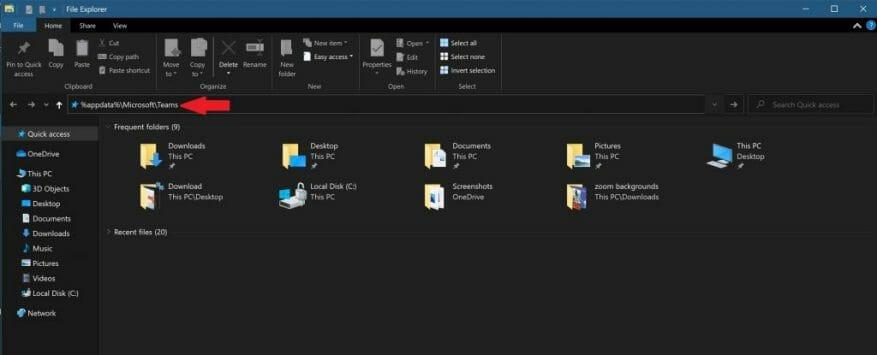W tej chwili Microsoft nie ma możliwości wyczyszczenia lokalnej pamięci podręcznej w Microsoft Teams. W Microsoft Teams UserVoice użytkownicy poprosili o opcję wyczyszczenia pamięci podręcznej w Microsoft Teams z poziomu graficznego interfejsu użytkownika (GUI). W tej chwili nie ma możliwości wyczyszczenia lokalnej pamięci podręcznej bezpośrednio z aplikacji Microsoft Teams, dopóki firma Microsoft nie wypchnie aktualizacji. Na szczęście istnieje obejście tego problemu.
Oto obejście umożliwiające wyczyszczenie całej pamięci podręcznej z Microsoft Teams.
- Zamknij aplikację Microsoft Teams. Kliknij ikonę prawym przyciskiem myszy i wybierz Zakończ.
- Wytnij i wklej następujące lokalizacje do Eksploratora plików: %appdata%\Microsoft\Teams (uwaga, to jest zaktualizowana lokalizacja)
- Usuń zawartość całego folderu.
- Uruchom ponownie Microsoft Teams.
Usunięty folder usunie wszystko z pamięci podręcznej Microsoft Teams na komputerze z systemem Windows 10. Usuwanie pamięci podręcznej nie będzie usuń aplikację Microsoft Teams z komputera; oto jak całkowicie odinstalować Microsoft Teams. Twój nowy katalog pamięci podręcznej Microsoft Teams zostanie automatycznie przywrócony przy użyciu konta w chmurze Microsoft 365 Twojej organizacji. Twoje poprzednie zapisane ustawienia Microsoft Teams zostaną całkowicie usunięte.
Usunięcie pamięci podręcznej spowoduje usunięcie następujących elementów Microsoft Teams z komputera z systemem Windows 10; pamięć podręczna klienta sieci Web, ikony, miniatury, lokalna historia wiadomości, obrazy wyświetlania Microsoft Teams i wszelkie inne dodatki Microsoft Teams. Po ponownym uruchomieniu aplikacji może być konieczne ponowne zalogowanie się do usługi Teams, ale korzystanie z usługi Microsoft Teams powinno być możliwe bez żadnych problemów.
Ta metoda działa podobnie na komputerze Mac, usuwając następujący katalog; ~/Biblioteka/Obsługa aplikacji/Microsoft/Zespoły. W systemie Windows 10 ta metoda usuwania pamięci podręcznej jest szczególnie pomocna, jeśli masz problemy z logowaniem do Microsoft Teams, jeśli masz wiele kont lub próbujesz usunąć stare informacje o koncie Microsoft Teams.
Tak więc, jeśli napotkasz jakiekolwiek losowe problemy z logowaniem w Microsoft Teams lub aplikacja wydaje się działać powoli na komputerze z systemem Windows 10, ta metoda jest najlepszym sposobem na wyczyszczenie całej pamięci podręcznej Microsoft Teams i rozpoczęcie pracy od nowa. Sprawdź wszystkie nasze relacje dotyczące Microsoft Teams w naszym dedykowanym centrum wiadomości.
Czy próbowałeś wyczyścić pamięć podręczną w Microsoft Teams? Daj nam znać w komentarzach.
FAQ
Jak wyczyścić najnowszą historię pakietu Microsoft Office?
Jak wyczyścić najnowszą historię pakietu Microsoft Office 1 Uruchom Wise Care 365 i przejdź do zakładki Czyszczenie systemu. 2 Kliknij opcję Common Cleaner po lewej stronie, a następnie wybierz następujące 3 pozycje po prawej.#N#Pliki w komputerze – Inne… 3 Kliknij Skanuj, a następnie kliknij Wyczyść. Więcej …
Co się stanie po odinstalowaniu pakietu Office?
Porada: Odinstalowanie pakietu Office usuwa tylko aplikacje pakietu Office z komputera, nie usuwa żadnych plików, dokumentów ani skoroszytów utworzonych za pomocą aplikacji. Czynności odinstalowania pakietu Office zależą od typu posiadanej instalacji. Najpopularniejsze typy instalacji to Szybka instalacja i Instalator Microsoft Windows (MSI).
Jak usunąć pakiet Microsoft Office z komputera?
Kliknij prawym przyciskiem myszy aplikację pakietu Office, którą chcesz usunąć, a następnie kliknij Odinstaluj. Postępuj zgodnie z instrukcjami, aby zakończyć odinstalowywanie. Uwaga: Jeśli pakietu Office nie ma na liście w Panelu sterowania, możesz mieć typ instalacji Microsoft Store. Wybierz kartę Microsoft Store powyżej i zamiast tego wykonaj te kroki odinstalowywania.
Jak wyczyścić pamięć podręczną biura na moim urządzeniu?
Pamięć podręczną można również wyczyścić ręcznie, usuwając zawartość folderu ~/Library/Containers/com.Microsoft.OsfWebHost/Data/. Aby wyczyścić pamięć podręczną pakietu Office w systemie iOS, wywołaj window.location.reload (true) z JavaScript w dodatku, aby wymusić ponowne załadowanie. Alternatywnie możesz ponownie zainstalować pakiet Office.
Jak odinstalować pakiet Microsoft Office w systemie Windows 10?
Opcja 1 — Odinstaluj pakiet Office z Panelu sterowania 1 Kliknij Start > Panel sterowania. 2 Kliknij kolejno Programy > Programy i funkcje.3 Kliknij prawym przyciskiem myszy aplikację pakietu Office, którą chcesz usunąć, a następnie kliknij Odinstaluj.
Jak odinstalować pakiet Microsoft Office 2019 Professional Plus?
Na liście programów sprawdź, czy pojawia się pakiet Office 2019 Professional Plus. Możesz kliknąć prawym przyciskiem myszy i kliknąć Odinstaluj. Jeśli problem nadal występuje, sugeruję wypróbowanie narzędzia obsługi dezinstalacji pakietu Office. Możesz pobrać to narzędzie z poniższego artykułu.
Jak usunąć folder instalacyjny Microsoft Office w systemie Windows 10?
Zidentyfikuj folder instalacyjny pakietu Microsoft Office w systemie Windows. Jest to najprawdopodobniej w C:/Program Files w następujący sposób: Po pomyślnym zlokalizowaniu instalacji Microsoft Office w systemie Windows 10. Teraz kliknij prawym przyciskiem myszy wybraną konfigurację i kliknij opcję Usuń w następujący sposób:
Jak wyświetlić ostatnie pliki w Microsoft Office 365?
Użytkownik musi po prostu kliknąć ikonę Office, a następnie przejść do Opcje -> Zaawansowane. Po przewinięciu w dół zobaczysz sekcję „Wyświetlanie” zawierającą listę ostatnich plików.
Jak wyświetlić najnowszą historię w programie Microsoft Word?
Najnowsza historia na liście szybkiego dostępu na pasku zadań Po uruchomieniu programu Word lub Excel, jeśli klikniesz prawym przyciskiem myszy przycisk paska zadań, zobaczysz listę szybkiego dostępu, która pokazuje ostatnio otwierane pliki. Kliknięcie rekordu na liście może szybko otworzyć wybrane pliki. Jak wyczyścić Szybki dostęp i Ostatnią historię?
Jak usunąć stare dokumenty z Office 365?
Jeśli stary dokument, który chcielibyśmy usunąć, jest plikiem Word, uruchom klienta Word na komputerze i upewnij się, że logujemy się do klienta przy użyciu naszego bieżącego konta służbowego/szkolnego, które jest używane do logowania się do portalu Office 365. 3. Kliknij PLIK > otwarte > Ostatnie dokumenty > kliknij prawym przyciskiem myszy dokument, który chcielibyśmy usunąć > Usuń z listy.
Jak wyczyścić historię ostatnich plików w pakiecie Microsoft Office?
Poniżej znajduje się proces czyszczenia historii ostatnich plików w PowerPoint, Word i Excel dla Microsoft Office 2003-2010 i Office 2013. Użytkownik musi po prostu kliknąć ikonę Office, a następnie przejść do Opcje -> Zaawansowane.Po przewinięciu w dół zobaczysz sekcję „Wyświetlanie” zawierającą listę ostatnich plików.
Czy odinstalowanie pakietu Microsoft Office usuwa wszystko?
Odinstalowanie w trybie normalnym „metodą 1” zostało zaprojektowane z założeniem, że nastąpi ponowna instalacja pakietu Office. NIE usuwa wszystkiego. Pozostawia pliki konfiguracyjne, takie jak NORMAL.DOTM i inne szablony itp., a także pozostawia wpisy rejestru konfiguracji.
Co zrobić, jeśli pakiet Microsoft Office nie działa na komputerze?
Jeśli masz swojego biurowego OEM (preinstalowanego na komputerze), skontaktuj się z producentem komputera, może on być w stanie Ci pomóc. Po przywróceniu pakietu Microsoft Office na komputerze możesz uruchomić pakiet Office, aby nadal z niego korzystać. Jeśli program wymaga ponownej aktywacji, możesz ponownie wprowadzić klucz aktywacyjny, aby obudzić to narzędzie.